Microsoft Word a un riche ensemble de formatageoptions pour le texte. Si vous connaissez bien les nombreux éléments que vous pouvez insérer dans un document, vous pouvez concevoir un document de bonne qualité. MS Word propose également un formatage de texte de base, c’est-à-dire l’application de styles gras, souligné et italique au texte. Il existe des raccourcis clavier facilitant l’application de ces styles et un outil de mise en forme permettant d’appliquer une mise en forme complexe à de gros morceaux de texte. L’application manuelle d’un style prend du temps, il est donc plus facile de formater automatiquement un mot ou une phrase.
Par exemple, si un mot particulier dans votredocument doit être en gras ou en italique, vous ne souhaitez pas appliquer le style manuellement. En fait, vous n’avez pas à le faire. Vous pouvez dire à MS Word de formater automatiquement un mot ou une phrase pour vous. Chaque fois que vous tapez le mot ou la phrase, MS Word le met en gras ou le souligne automatiquement. Voici comment le configurer. La règle de formatage automatique que vous avez définie s'appliquera à tous les documents.

Ouvrez un document MS Word et tapez le mot ouphrase à laquelle vous souhaitez appliquer un format distinctif. Une fois que vous l’avez tapé, mettez-le en gras, changez la taille de la police, changez la couleur, changez ce que vous voulez. Une fois que vous avez terminé, sélectionnez le texte et entrez le raccourci clavier suivant. Alt + T. Une petite fenêtre apparaîtra en haut. Une fois que c'est fait, appuyez sur la touche A.
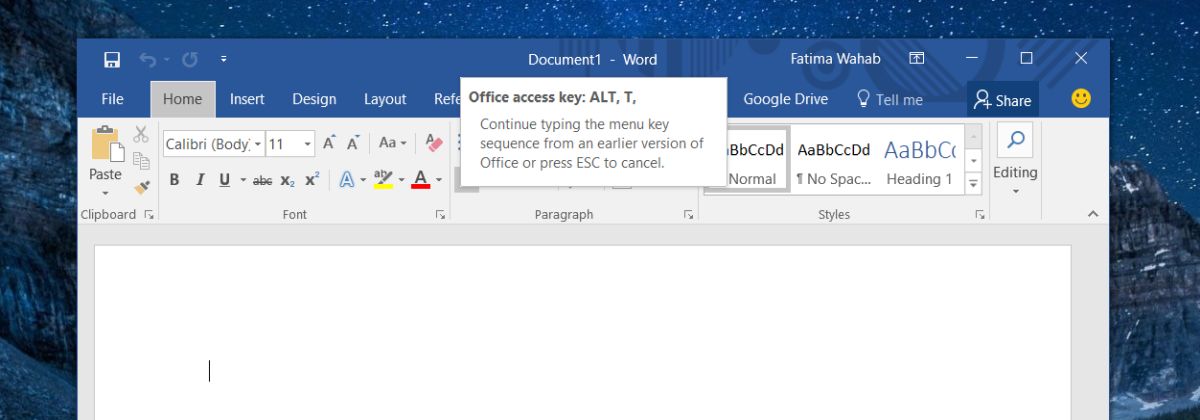
Cela ouvrira la fenêtre de correction automatique. Accédez à l'onglet Correction automatique. Dans la section Remplacer le texte lors de la frappe, sélectionnez l’option ‘Texte formaté’. Dans la zone Remplacer, entrez le mot ou la phrase que vous souhaitez formater automatiquement. Le mot / la phrase est sensible à la casse. Cliquez sur Ajouter, puis sur OK.
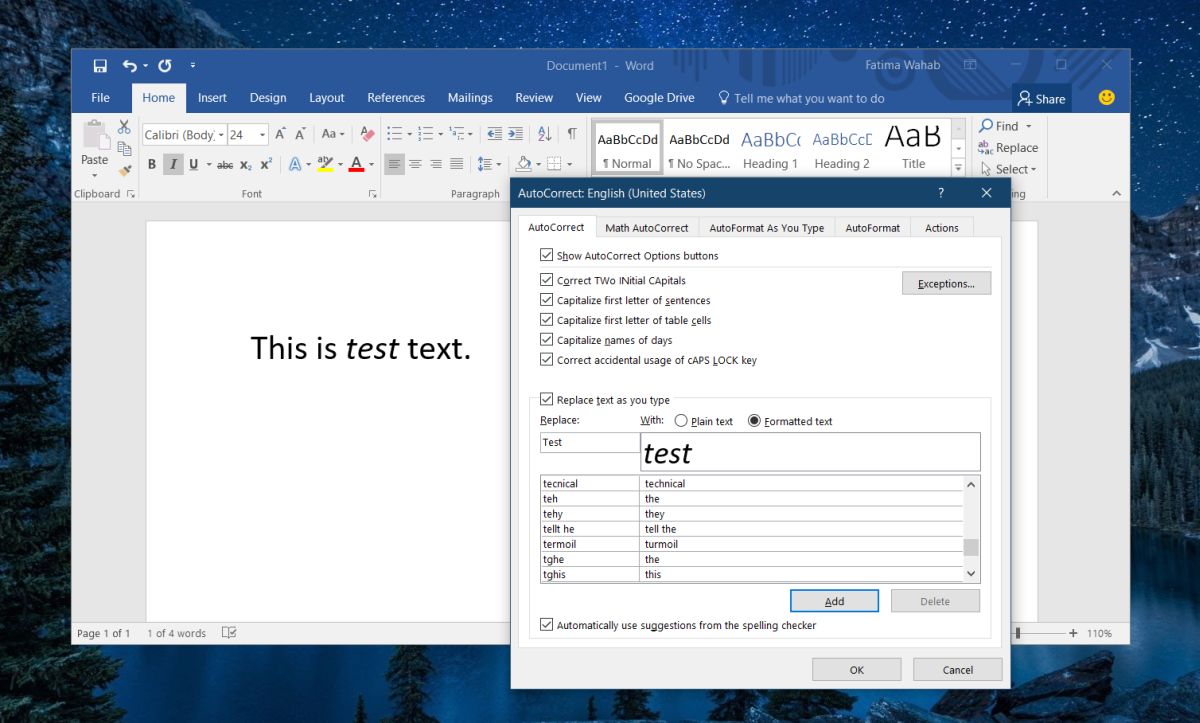
À partir de ce moment, chaque fois que vous tapez lemot ou expression que vous avez définis dans la correction automatique, il sera reformaté. Cela se produira sur tous les fichiers MS. Par conséquent, si vous en avez besoin uniquement pour un document particulier, supprimez cette entrée de la correction automatique lorsque vous avez terminé. Cela n’annulera aucune des mises en forme déjà appliquées à votre document.
Cette fonctionnalité est essentiellement une extension de texte mais beaucoupplus intelligent. En fait, vous pouvez probablement le faire fonctionner comme cela, mais avec une considération supplémentaire pour le formatage. Si vous écrivez un document technique ou un document de recherche pour lequel vous devez suivre des directives de mise en forme strictes, cela vous évitera des erreurs. Si vous avez toujours besoin de mettre en gras ou de souligner une phrase, vous pouvez utiliser cette astuce pour vous assurer de ne rien manquer.













commentaires